Една от най-популярните и търсени програми за подобряване на производителността на вашия компютър при игра на компютърни игри е Razer Game Booster. Програмата има руска версия. Уместността на тази програма се дължи на факта, че игрите на персонални компютри често се различават значително от същите игри на конзоли, тъй като при игра на Xbox 360 или PS 3 (4) процесът на игра се извършва на съкратен операционна система, която е изцяло насочена към поддържане на параметрите на играта. Докато операционна системана персонални компютри, той изпълнява успоредно с поддръжката на параметрите на играта и много други задачи, които не са свързани с играта и впоследствие водят до спиране на всички процеси като цяло.
Програмата Razer Game Booster от своя страна ви позволява временно да изключите всички опционални процеси на вашия компютър по време на игра, като по този начин насочва цялата производителност на системата към поддръжка игрови процеси.
Тази програма се основава на възможността за добавяне и стартиране на всяка игра чрез помощната програма за ускоряване, която автоматично ще блокира допълнителни фонови програмии процеси на компютъра.
Основната функция на програмата Game Booster е да деактивира всички допълнителни функции само с едно щракване и да ускори играта, без да прибягва до ръчна настройка. В същото време програмата може лесно да показва остарели драйвери или дори да записва видео игри от екрана на монитора и много други.
Автоматична настройкапоказва кои програми ще бъдат временно деактивирани, ако желаете, настройките на помощната програма могат да бъдат конфигурирани и след края на играта всички процеси също ще бъдат възстановени офлайн.
За да използвате програмата, трябва да я инсталирате на вашия компютър и да я стартирате.

Първо трябва да се запознаете с общите характеристики на програмата. Ако е необходимо, задайте Главна информациянастройки. Има два основни режима за това. След това изберете една от функциите, например ускорение или диагностика.
В прозореца на менюто ще се появи информация за всички процеси, извършени от компютъра, които ще бъдат изразени в проценти и заети оперативна памет. Когато е включен автоматично ускорениепроцеси ще бъдат 0%.

Ако е необходимо, можете да оптимизирате всички параметри на играта. Избор на приоритет сред всички посочени.
Болна точка за всеки геймър е спирането на игрите. Проблемът е доста често срещан и дори оптималната конфигурация на компютъра според Системни изискванияигрите няма да гарантират нормално стартиране и очакван геймплей. Помага за решаването на този проблем софтуер за ускоряване на играта, чието използване служи като таблет за повишаване на производителността на компютъра.
Навигация в страницата

Основните характеристики на компютрите и лаптопите се губят фонови приложенияи програми. При редовен потребител, който не претоварва компютъра с всякакви специализирани приложения, около 20% от производителността на видеокартата, процесора и RAM се изразходват за обслужване на помощни програми за браузъри и осигуряване на работата на операционната система. Програмите за ускоряване на играта блокират някои ненужни функции на компютъра, прехвърляйки спестената мощност към играта. Основната задача е изпълнена софтуер за ускоряване на играта- деактивирайте ненужните и непотърсени опции. Работата й започва след предварително зададени настройки, след което производствените процеси на всяка част в компютъра се нормализират и при необходимост някои параметри се ускоряват до максималната граница. Такава оптимизация ви позволява да играете, без да се притеснявате за възможни проблеми и забавяния, които само ви развалят нервите.
Първата стъпка за ускоряване на игрите е да актуализирате драйвера:
Първо се уверете, че имате най-новите драйвери за видеокартата. Отидете на My Computer -> Properties -> Device Manager -> Display adapters -> Кликнете с десния бутонмишки -> Актуализиране на драйвери -> Автоматично търсенедрайвери.Ако четете това, с голяма вероятност от проблемен компютър и имате интернет връзка, тогава търсенето трябва да се извърши правилно. Резултатът трябва да бъде известие, че имате най-новата версия на драйверите или изтегляте нов драйвер, както е на снимката по-долу.

Когато избирате конкретна програма, трябва да обърнете внимание на характеристиките на всяка, т.к допълнителни функцииможе да ви бъде много полезно. Възможността за дефрагментиране на папки с игри може да бъде много важна за всеки. Чрез организиране на данните в папка, операционната система ще бъде по-склонна да възпроизвежда данни от нея. Програма за ускорение игриПрограмата увеличава fps с вградената възможност за дефрагментиране на папката с играта, което ще намали нуждата от допълнителни програми.
Някои ускорители сканират компютъра ви за остарели драйверис оферта за монтаж последна версия. Тази функция е добра за цялата система и ви позволява да овърклокнете системните изисквания до съвършенство. Не можете да пропуснете програма с такова допълнение, защото тя автоматично ще премахне необходимостта от закупуване на нов хардуер за леко подобрение на техническите характеристики.
Конфигуриране на програмата за увеличаване на FPS за видеокарти NVIDIA

Интересуваме се само от 3 настройки:
- Antialiasing - прозрачност Supersamling.Задайте стойността на AA_MODE_REPLAY_MODE_ALL
- Филтриране на текстури - LOD Bias (DX)
- Филтриране на текстури - LOD Bias (OGL). Поставяме всяка стойност +, колкото повече +, толкова по-лоши ще бъдат текстурите в играта, но ще има повече FPS.
За да влязат в сила промените, щракнете Прилага промени.Тези настройки ще важат за всички игри, ако искате да направите настройки за конкретни, изберете ги в списъка

внимание!За да върнете всичко веднага на стандартни настройкищракнете върху иконата Nvidiaслед щракване Прилага промени.
Видео инструкции и примери за използване на програмата
Конфигуриране на програмата за увеличаване на Fps за AMD-ATI видео карти
Стартирайте програмата и стартирайте инсталацията, ако имате Windows 10 тогава програмата няма да стартира, стартирайте я в режим на съвместимост.
Програмата е подобна на описаната по-горе, FPS ще се увеличи с около 7 пъти с помощта на настройките:
- Търсим бутона Direct3D -> Настройки -> Допълнителни.
- Виждаме линия от LOD текстурии преместете плъзгача надясно, например до стойност 7.0 (най-размазан режим) и щракнете върху бутона за прилагане.

Понякога се случва играта да започне да се забавя без видима причина: тя отговаря на системните изисквания, компютърът не е натоварен с външни задачи и видеокартата и процесорът не прегряват.
В такива случаи обикновено много потребители започват да грешат на Windows.
В опит да поправят лагове и фризове, много преинсталират системата, за да изчистят нежеланите файлове, инсталират друга операционна система успоредно с текущата и се опитват да намерят по-оптимизирана версия на играта.
Експертно мнение
Алексей Абетов
Най-честата причина за лагове и фризове е натоварването на RAM и процесора. Не забравяйте, че операционната система изисква определено количество RAM, за да нормална операция. Windows 10 заема 2 GB RAM. Следователно, ако играта изисква 4 GB, тогава компютърът трябва да има поне 6 GB RAM.
Добър вариант за ускоряване на игрите в Windows (работи във всички популярни версии на Windows: 7, 8, 10) е използването на специални програми. Такива помощни програми са специално разработени за тази задача оптимални настройки Windows OS за осигуряване на максимална производителност в игрите, освен това много от тях могат да почистят операционната система от ненужни временни файлове и грешни записи в системния регистър.
Между другото, значително ускорение в игрите ви позволява да направите правилни настройкивашата графична карта: , .
Разширен системен оптимизатор
Сайт за програмисти: http://www.systweak.com/aso/download/
Advanced System Optimizer - основен прозорец.
Въпреки факта, че помощната програма е платена, тя е една от най-интересните и гъвкави по отношение на оптимизацията! Ето защо го поставям на първо място - преди да започнете да задавате оптималните настройки за Windows, първо трябва да го изчистите от всякакви "боклуци": временни файлове, грешни записи в системния регистър, премахване на стари неизползвани програми, изчистване на автоматичното зареждане, актуализирайте стари драйвери и т.н. Можете да направите всичко ръчно или можете да използвате подобна програма!
Експертно мнение
Алексей Абетов
Обичам строгия ред, дисциплината, но в същото време си позволявам някои волности в текста с мярка, за да не изглеждам скучен. Предпочитам IT темите, игралната индустрия.
Не само допълнителни файлове, оставени от програмите след работа, но и вируси и шпионски софтуер. В този случай се уверете, че антивирусната програма работи във фонов режим, което няма да позволи на вирусните приложения да повлияят на производителността на игрите.
Между другото, за когото неговите възможности няма да са достатъчни (или помощната програма няма да ви хареса по отношение на почистването на вашия компютър) - препоръчвам ви да прочетете тази статия:
След като Windows е почистен, можете да го конфигурирате в същата помощна програма (Advanced System Optimizer) за оптимална работа в играта. За да направите това, отидете в секцията „Оптимизация на Windows“ и изберете раздела „Оптимизация за игри“, след което следвайте инструкциите на съветника. защото помощната програма е изцяло на руски език, не се нуждае от по-подробни коментари!?
Разширен системен оптимизатор- Windows оптимизацияпод игри.
Razer Cortex
Сайт за разработчици: https://www.razer.ru/product/software/cortex
Един от най-добрите помощни програмиза да ускорите повечето игри! В много независими тестовезаема водеща позиция, неслучайно тази програма се препоръчва от много автори на подобни статии.
Какви са основните му предимства?
- Конфигурира Windows (и работи на 7, 8, XP, Vista и т.н.), така че играта да работи на максимална производителност. Между другото, настройката е автоматична!
- Дефрагментиране на папки и файлове с игри (повече за дефрагментирането).
- Записвайте видео от игри, създавайте екранни снимки.
- Диагностика и търсене на уязвимости в ОС.
Като цяло това не е дори една помощна програма, а добър набор за оптимизиране и ускоряване на производителността на компютъра в игрите. Препоръчвам да опитате, смисълът от тази програма определено ще бъде!
Експертно мнение
Алексей Абетов
Обичам строгия ред, дисциплината, но в същото време си позволявам някои волности в текста с мярка, за да не изглеждам скучен. Предпочитам IT темите, игралната индустрия.
Предприеме Специално вниманиедефрагментиране харддиск. Файловете на носителя са подредени в определен ред, но когато се прехвърлят и изтриват, те могат да оставят следи в някои „клетки“, предотвратявайки други елементи да заемат тези места. Така се образуват пропуски между части от целия файл, което ще предизвика дълго търсене и индексиране в системата. Дефрагментирането ще ви позволи да организирате позицията на файловете на твърдия диск, като по този начин оптимизирате не само системата, но и производителността в игрите.
SpeedUpMyPC
Тази помощна програма е платена и без регистрация няма да коригира грешки и да изтрие нежелани файлове. Но количеството на това, което намира, е просто невероятно! Дори след почистване със стандартния Windows “cleaner” или CCleaner, програмата намира много временни файлове и предлага да почисти диска...
Тази помощна програма може да бъде особено полезна за тези потребители, които не са оптимизирали Windows за дълго време, не са почиствали системата от всякакви грешки и ненужни файлове.
Програмата поддържа напълно руски език, работи в полуавтоматичен режим. По време на работа потребителят трябва само да натисне бутона, за да започне почистването и оптимизирането ...
Игра Gain
Сайт на разработчици: http://www.pgware.com/products/gamegain/
Малка програма за споделяне на софтуер за задаване на оптимални настройки на компютъра. Препоръчително е да го пуснете след почистване Windows системиот "боклук", почистване на системния регистър, дефрагментиране на диск.
Задават се само няколко параметъра: процесорът (между другото, той обикновено го открива автоматично) и операционната система Windows. След това просто трябва да щракнете върху бутона „Оптимизиране сега“.
След известно време системата ще бъде оптимизирана и можете да продължите към стартиране на игри. За да осигурите максимална производителност, трябва да регистрирате програмата.
ускорител на игри
Сайт на разработчици: http://www.defendgate.com/products/gameAcc.html

Тази програма, въпреки факта, че не е актуализирана от дълго време, е сравнително добра версия на "ускорителя" на игрите. Освен това тази програма има няколко режима на работа (не забелязах такива режими в подобни програми): хипер-ускорение, охлаждане, настройка на играта във фонов режим.
Заслужава да се отбележи и възможността фина настройка DirectX. За потребителите на лаптопи има и много приличен вариант - пестене на енергия. Ще бъде полезно, ако играете далеч от контакта ...
Също така е невъзможно да не се отбележи възможността за фина настройка на DirectX. За потребителите на лаптопи има действителна функция за пестене на батерията. Ще бъде полезно, ако играете далеч от контакт.
Експертно мнение
Алексей Абетов
Обичам строгия ред, дисциплината, но в същото време си позволявам някои волности в текста с мярка, за да не изглеждам скучен. Предпочитам IT темите, игралната индустрия.
Game Accelerator ще позволи на потребителя не само да оптимизира игрите, но и да следи състоянието на FPS, натоварването на процесора и видеокартата, както и да следи количеството RAM, използвано от приложението. Тези данни ще ни позволят да направим изводи за нуждите на определени игри от по-фина ръчна настройка.
дивеч огън
Сайт на разработчици: http://www.smartpcutilities.com/gamefire.html
Помощна програма "Fire" за ускоряване на игрите и оптимизиране на Windows OS. Между другото, възможностите му са доста уникални, не всяка помощна програма ще може да повтори и зададе онези настройки на ОС, които Game Fire може!
Основни функции:
- преминаване към супер режим - подобряване на производителността в игрите;
- оптимизация на Windows OS (включително скрити настройки, за което много други помощни програми не знаят);
- автоматизация на програмните приоритети за премахване на спирачките в игрите;
- дефрагментиране на папки с игри.
скоростна предавка
Уебсайт на разработчиците: http://www.softcows.com

Тази програма може да промени скоростта на работа компютърни игри(В буквалнотази дума!). И можете да направите това с помощта на "горещи" бутони направо в самата игра!
Защо е необходимо това?
Да речем, че убивате шефа и искате да видите смъртта му на забавен каданс - натискате бутона, наслаждавате се на момента и след това бягате, за да преминете през играта към следващия бос.
Като цяло, доста уникална помощна програма в своите възможности.
Тази помощна програма може да деактивира "ненужните" процеси и фонови услуги по време на стартиране на игри, което може да повлияе на производителността на приложенията. Благодарение на това ресурсите на процесора и RAM паметта се освобождават и се насочват изцяло към работата на работещата игра.
По всяко време помощната програма ви позволява да се върнете назад направени промени. Между другото, препоръчва се да деактивирате антивирусите и защитните стени преди употреба - Game Turbo Booster може да е в конфликт с тях.
Разработчик: Алекс Шийс

Game Prelauncher се различава от подобни програми предимно по това, че превръща вашия Windows в истински център за игри, постигайки отлична производителност!
От много подобни помощни програми, които изчистват само RAM, Game Prelauncher се различава по това, че деактивира самите програми и процеси. Поради това не се използва RAM, няма достъп до диска и процесора и т.н. компютърните ресурси ще се използват напълно само от играта и най-важните процеси. Благодарение на това се постига ускорение!
Тази помощна програма деактивира почти всичко: услуги и програми за автоматично стартиране, библиотеки, дори Explorer (с работен плот, меню "Старт", тава и т.н.).
Експертно мнение
Алексей Абетов
Обичам строгия ред, дисциплината, но в същото време си позволявам някои волности в текста с мярка, за да не изглеждам скучен. Предпочитам IT темите, игралната индустрия.
Имайте предвид, че деактивирането на услуги с приложението Game Prelauncher може да повлияе на производителността персонален компютър. Не всички процеси се възстановяват правилно и за нормалната им работа е необходимо рестартиране на системата. Използването на програмата ще увеличи FPS и производителността като цяло, но не забравяйте да върнете настройките на операционната система към предишните настройки след края на играта.
Игра ОС
Разработчик: Smartalec Software
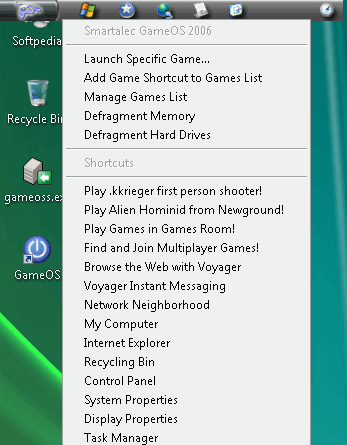
Отдавна е известно, че познатият Explorer консумира доста компютърни ресурси. Разработчиците на тази помощна програма решиха да направят своя собствена графична обвивка за любителите на игрите - GameOS.
Тази обвивка използва минимум RAM и CPU ресурси, така че те могат да се използват в играта. Можете да се върнете към познатия Explorer с 1-2 щраквания на мишката (ще трябва да рестартирате компютъра).
Електронните технологии стават все по-сложни и днес вече не е достатъчно да закупите най-мощния хардуер. Трябва да можете да го конфигурирате правилно, така че програмите за подобряване на производителността на компютъра стават все по-популярни. Този списък съдържа някои от най полезни програмикоито ще бъдат полезни на всеки компютър или лаптоп.
1 място – Компютърен ускорител
Като се имат предвид програмите за подобряване на производителността на компютъра, не може да не се обърне внимание на "Компютърния ускорител". Неговата функционалност позволява не само почистване на дискове от боклук и коригиране на грешки, които неизбежно се натрупват в системния регистър, но и управление на автоматично зареждане, търсене на дублиращи се файлове и големи файловезаема твърде много място. И благодарение на наличието на вграден планировчик, той става напълно автоматичен - достатъчно е да настроите всичко веднъж. Освен това „Компютърният ускорител“ ще работи сам, като редовно изпълнява планирани действия, които ви позволяват да увеличите производителността на компютъра.
В допълнение, програмата ви позволява да разберете конфигурацията на вашия компютър, което може да бъде много полезно при инсталиране на мощни приложения и модерни игри. Също така програмата има възможност да наблюдава системата, като проверява натоварването и температурата на процесора, свободно мястоНа твърди дисковеи в RAM точно в процеса на работа. В допълнение към функцията за наблюдение, мониторингът изпълнява и ролята на „съветник“, като дава подсказки, ако някой от параметрите на натоварването на компютъра излиза извън границите на оптималните стойности.
Такива широки възможности правят "Компютърен ускорител" най-добрият изборсред подобен софтуер. and install ще бъде идеалното решение за поддържане на производителността на всеки компютър на постоянно високо ниво.
2-ро място - Reimage PC Repair

Тази програма за подобряване на производителността на компютъра предлага много широк набор от възможности. Умее да идентифицира и отстранява повредени и неработещи системни файловеи ги заменете с нови, работещи версии. Reimage PC Repair осигурява точна диагностика на компютъра, използвайки всички функции, предоставени от сегашния операционна система. С помощта на този софтуер можете също да идентифицирате дублирани файлове, които заемат място на вашия твърд диск, "боклуци", които остават след инсталиране или премахване на различен софтуер.
Сред важните предимства на Reimage PC Repair са прост интерфейс и наличието на руска версия. Програмата обаче е разочарована от невъзможността да автоматизира процеса на оптимизация - всеки път всичко ще трябва да се прави ръчно.
3-то място - Wise Memory Optimizer

Ако имате инсталирани програми на вашия компютър, които използват твърде много RAM, Wise Memory Optimizer ще бъде много полезен избор в много ситуации. Този софтуер освобождава паметта от неизползвани данни и намалява нейния обем, запазен от различни приложения. Освен това програмата автоматично завършва ненужни процеси, деактивирането на което няма да повлияе на стабилността на работата.
Средно обем свободна паметслед оптимизация с тази програма расте с 15-20 процента. В настройките можете да активирате автоматична оптимизация, която се активира при голямо натоварване на RAM. Безспорното предимство на Wise Memory Optimizer е неговият безплатен софтуер. Функционалността на програмата обаче е ограничена и се отнася само за работа с RAM.
4-то място - Razer Cortex

Прекрасен софтуер от световноизвестния производител с високо качество периферни устройстваза геймъри. Функциите на Razer Cortex са фокусирани върху използването на компютри за игри - с негова помощ можете да изключите фонови процесипо време на игра, диагностицирайте компютъра, оптимизирайте консумацията на RAM и натоварването на процесора. Освен това програмата дори ви позволява да записвате видеоклипове и да правите снимки (екранни снимки). Също така, функционалността на Razer Cortex включва дефрагментиране на папки с игри, което може да подобри производителността при инсталиране на игри на HDD.
Моля, активирайте JavaScript, за да видитеВсеки геймър поне веднъж се чудеше защо игрите се „забавят“ и как да се увеличи производителността на компютър с Windows 7. Ясно е, че ако характеристиките на компютъра не отговарят на изискванията, тогава само надстройката може да помогне. Друго нещо е, когато има достатъчно мощност, но игрите все още замръзват. В този случай на потребителя се препоръчва да работи върху оптимизацията.
Защо игрите се забавят на Windows 7 и как да го поправите
Графични настройки
На първо място, трябва да обърнете внимание на настройките на самата игра. Разделителна способност на екрана, детайлност на текстурата, сенки, отражение във вода - всичко това натоварва видеокартата. Когато графичният ускорител се повреди, играта започва да се забавя. За да намалите изискванията, трябва да отворите „Настройки“ в главното меню на играта. Този елемент може да се нарича по различен начин (например „Опции“). След това трябва да намерите секцията, където се регулират видео настройките. Може да има и различни варианти: „Графика“, „Видео“ и т.н.
Помислете за менюто на играта "The Elder Scrolls III: Morrowind". Разделът "Опции" съдържа графични настройки. Тук можете да намалите разделителната способност на екрана, да изключите сенките и да намалите индикатора "Видимост". Последният параметър влияе колко далеч се вижда пейзажът. Съответно при малък прегледпо-ниско и натоварването на видеокартата.
Колкото по-ниски са характеристиките, толкова по-висока е скоростта на играта
Неправилни настройки на видеокартата
Компютърът има две видео карти наведнъж - вградена и дискретна. Първият е интегриран в дънна платкаили в процесора без възможност за извличане. Има ниска мощност, но също така консумира енергия до минимум. Втората карта има противоположни качества. Проблемът може да е, че не се случва превключване от интегрирана карта към дискретна.
Трябва ръчно да активирате външната графична карта по следния начин:
 В "Контролен панел на NVIDIA" са настройките за видеокартата, която се използва от компютъра
В "Контролен панел на NVIDIA" са настройките за видеокартата, която се използва от компютъра В „Контролен панел на NVIDIA“ потърсете „Управление на 3D настройки“
В „Контролен панел на NVIDIA“ потърсете „Управление на 3D настройки“ Играта е добавена, настройките за нея са променени
Играта е добавена, настройките за нея са променениСега, когато стартирате играта, компютърът винаги ще превключва на дискретна графична карта.
Стари драйвери за графичен ускорител
За такъв проблем трябва да използвате специална програма усилвател на драйвера. Предлага се за безплатно изтегляне на официалния уебсайт http://driver-booster.ru.uptodown.com/.
След стартиране помощната програма ще анализира драйверите на всички свързани устройства, включително видеокарти. Ако бъдат намерени по-стари версии, потребителят ще бъде подканен да инсталира отново.
 Програмен драйвер Booster е открил стари драйвери и предлага да ги актуализира
Програмен драйвер Booster е открил стари драйвери и предлага да ги актуализира След като щракнете върху бутона "Актуализиране", програмата автоматично ще изтегли нови драйвери. Ще бъдете предупредени, че екранът може да стане празен по време на инсталацията. По време на процеса на актуализиране е препоръчително да затворите всички приложения. След приключване на процедурата трябва да рестартирате компютъра, за да влязат в сила промените.
 Потребителят трябва да е влязъл
Потребителят трябва да е влязъл Необходима е диагностика за всеки случай, за да се провери дали има критични грешки
Необходима е диагностика за всеки случай, за да се провери дали има критични грешки Програмата оптимизира системата, така че играта да не се забавя
Програмата оптимизира системата, така че играта да не се забавяВ края на играта трябва да прехвърлите компютъра в нормален режим.
Разширена грижа за системата
Оптимизира и подобрява производителността на компютъра като цяло. Предлага се за безплатно изтегляне на официалния уебсайт http://ru.iobit.com/.
Когато стартирате програмата в първия прозорец, ще бъдете подканени да проверите. Всички елементи могат да бъдат маркирани.
 Когато потребителят маркира областите за проверка, ще бъде възможно да стартира проверката
Когато потребителят маркира областите за проверка, ще бъде възможно да стартира проверката След приключване на анализа програмата ще покаже резултата. Трябва да кликнете върху "Поправи".
 Програмата ви уведомява кои области са в ред и кои трябва да бъдат коригирани
Програмата ви уведомява кои области са в ред и кои трябва да бъдат коригирани Можете да пропуснете стъпката за ремонт и да конфигурирате опцията „Автоматичен ремонт“. В този случай няма да е необходимо да натискате "Поправи" при всяка следваща проверка.
 За да не кликвате всеки път върху бутона „Коригиране“, можете да включите „Автоматичен ремонт“
За да не кликвате всеки път върху бутона „Коригиране“, можете да включите „Автоматичен ремонт“ Какво да направите, за да не се забавят игрите отново?
Правилно конфигурирайте графичния ускорител, файл за пейджинг виртуална памети характеристиките на видеото в менюто на играта е достатъчно веднъж. Има мерки, които ще трябва да се прилагат периодично:
Можете да подобрите производителността на вашия компютър като цяло и да се отървете от "спирачки" по време на триизмерни и онлайн игри, както с помощта на вътрешните средства на компютъра, така и с помощта на софтуер на трети страни. Използването на програми, чиято основна задача е да подобрят производителността на компютъра, е лесно и доста безопасно - рискът да заразите устройството си с вируси при инсталиране на такъв софтуер е минимален.
